Устранение неполадок на Canon LBP-2900
Замятие бумаги

При замятии бумаги во время печати в окне состояния принтера появится следующее сообщение.

Внутри принтера находится блок высокого напряжения. При извлечении застрявшей бумаги или осмотре внутренней части принтера, не допускайте соприкосновения цепочек, браслетов или любых других металлических предметов с внутренними частями принтера. Если это произойдет, то может привести к получению травмы или поражению электрическим током.
Будьте осторожны, чтобы не испачкать одежду или руки тонером при удалении замятой бумаги. При попадании тонера на руки или одежду, немедленно смойте его холодной водой. Не смывайте тонер теплой водой, он может закрепиться и оставить несмываемое пятно.
Извлекать застрявшую бумагу из внутренней части принтера необходимо очень аккуратно, чтобы не высыпался тонер, попавший на застрявшую бумагу. Просыпавшийся тонер может попасть в глаза или рот. При попадании тонера в глаза или рот немедленно смойте тонер холодной водой и обратитесь к врачу.
Будьте осторожны, чтобы при удалении бумаги не порезать руки краями бумаги.
• В процессе эксплуатации поверхности вокруг узла закрепления, расположенного внутри принтера, нагреваются. При осмотре внутренней части принтера, извлекая застрявшую бумагу или выполняя другие операции, будьте внимательны и не касайтесь поверхностей вокруг узла закрепления. Прикосновение к ним может привести к ожогам.

Держите свои руки и одежду подальше от валика в выходном лотке, когда замятая бумага полностью извлечена. Даже если принтер не печатает, неожиданный поворот валика может привести к попаданию рук или одежды внутрь принтера и стать причиной травм.
Никогда не дотрагивайтесь до расположенных под верхней крышкой принтера элементов, находящихся под высоким напряжением. Это может привести к повреждению принтера.
Электрические контакты, находящиеся под высоким напряжением

Если слишком сильно тянуть застрявшую бумагу, ее можно порвать и повредить внутренние компоненты. Извлекайте застрявшую бумагу в правильном направлении в зависимости от места, где бумага застряла.
Если бумага порвалась, обязательно найдите и удалите все оставшиеся от нее обрывки.
При удалении застрявшей бумаги без открытия верхней крышки сообщение об ошибке может остаться на экране. В этом случае откройте и закройте верхнюю крышку.
Замятие бумаги
• Ни при каких обстоятельствах не дотрагивайтесь до валика переноса Это может привести к ухудшению качества печати.

• Ни при каких обстоятельствах не дотрагивайтесь до валика подачи бумаги. Это может привести к повреждению механизма подачи бумаги.

• Во время и после печати поверхности вокруг лотка вывода бумаги сильно нагреваются. Будьте осторожны, не дотрагивайтесь до поверхностей вокруг лотка вывода бумаги при сборе напечатанных страниц или извлечении застрявшей бумаги.

Откройте верхнюю крышку.
Откройте верхнюю крышку до упора, держась за паз, расположенный на правой стороне крышки.

Даже, если застрявшую бумагу видно из лотка вывода бумаги, не тяните ее. Перед попыткой удалить застрявшую бумагу, обязательно откройте верхнюю крышку и снимите тонерный картридж.

Поднимите в направлении стрелок a , затем извлеките его b.

• Если Вы дотронетесь до внутреннего барабана рукой или поцарапаете его, качество печати ухудшится. Ни при каких обстоятельствах не прикасайтесь к барабану и не открывайте защитную заслонку барабана. Будьте осторожны, не касайтесь никаких других элементов, кроме указанных, и не держитесь за них. Это может привести к повреждению.

• Не подвергайте воздействию прямых солнечных лучей или яркого света.

• Будьте осторожны, не дотрагивайтесь до чувствительных элементов, таких как датчик или электрические контакты, и не держитесь за них. Это может привести к повреждению принтера.

Поместите тонерный картридж в защитный пакет.

Извлеките всю бумагу из универсального лотка.
Выдвиньте заднюю направляющую бумаги a, затем удалите бумагу b.


Даже если бумага застряла в универсальном лотке, не извлекайте застрявшую бумагу, а выполните следующие шаги.
Удаление застрявшей бумаги.
• Если передний край бумаги виден внутри принтера
Аккуратно потяните бумагу вверх для извлечения застрявшей бумаги.

Если застрявшую бумагу сложно извлечь, вытяните бумагу из универсального лотка или лотка ручной подачи.

Если Вы вытаскиваете застрявшую бумагу из универсального лотка или лотка ручной подачи, излишки тонера могут остаться на следующем листе, который будет напечатан.
• Если задний край бумаги виден внутри принтера
Возьмите бумагу за оба края и медленно потяните вниз, чтобы извлечь бумагу.

Если вытянуть бумагу тяжело, потяните передний край бумаги, как показано на рисунке a, затем извлеките бумагу со стороны лотка вывода бумаги b.

Если Вы вытаскиваете застрявшую бумагу со стороны лотка вывода бумаги, излишки тонера могут остаться на следующем листе, который будет напечатан.
• Если передний или задний края бумаги не видны
Вытяните задний край бумаги, как показано на рисунке a, затем возьмитесь за бумагу с обоих краев и медленно потяните ее вниз, чтобы извлечь бумагу из принтера b.

Если вытянуть бумагу тяжело, потяните передний край бумаги, как показано на рисунке a, затем извлеките бумагу со стороны лотка вывода бумаги b.

Если Вы вытаскиваете застрявшую бумагу со стороны лотка вывода бумаги, излишки тонера могут остаться на следующем листе, который будет напечатан.
Загрузите бумагу так, чтобы она совместилась с задней направляющей бумаги.

Если замятие произошло при загрузке с лотка ручной подачи, загрузите бумагу в лоток ручной подачи.
Извлеките из защитного пакета.

Совместите выступы, расположенные на правом и левом торцах, с направляющими в основном блоке принтера и задвиньте до упора назад a, а затем потяните его вниз на себя b.

Закройте верхнюю крышку.

Если не удается закрыть верхнюю крышку, убедитесь, что установлен правильно. Если Вы приложите чрезмерное усилие при закрытии верхней крышки, это может привести к повреждению принтера.
После установки не оставляйте верхнюю крышку открытой в течение длительного времени.
Проблемы с качеством печати
При возникновении проблемы во время работы с принтером отметьте симптомы и примите соответствующие меры.
При отображении сообщения в окне состояния принтера, следуйте инструкциям, содержащимся в сообщении.
Если возникла проблема, не описанная в данном разделе, ни одна из рекомендаций не помогла решить проблему или Вы не можете определить причину проблемы, свяжитесь с местным авторизованным дилером Canon.
Появляются белые полосы. (Напечатанный текст бледный или неоднородный)
Причина Заканчивается тонер.
Действие Снимите и слегка потрясите его из стороны в сторону 5-6 раз, затем снова установите его. Если эта проблема не устранится, замените на новый.
В целом печать бледная
Причина 1 Не подходящее значение параметра [Плотность тонера].
Действие В драйвере принтера переместите ползунок [Плотность тонера] к значению [Темнее].
Чтобы изменить настройку [Плотность тонера], нажмите кнопку [Детали] на вкладке [Качество], для вызова диалогового окна [Дополнительные параметры].
Причина 2 Выбрана [Экономия тонера].
Действие В драйвере принтера снимите флажок [Экономия тонера].
Чтобы изменить настройку [Экономия тонера], нажмите кнопку [Детали] на вкладке [Качество], для вызова диалогового окна [Дополнительные параметры].
В целом печать темная
Причина 1 Не подходящее значение параметра [Плотность тонера].
Действие В драйвере принтера переместите ползунок [Плотность тонера] к значению [Светлее].
Чтобы изменить настройку [Плотность тонера], нажмите кнопку [Детали] на вкладке [Качество], для вызова диалогового окна [Дополнительные параметры].
Причина 2 Принтер подвергается воздействию прямых солнечных лучей или яркого света.
Действие Переместите принтер в место, неподверженное воздействию прямых солнечных лучей или яркого света. Или оградите принтер от источника яркого света.
Часть страницы не печатается
Причина 1 Неверный коэффициент масштабирования.
Действие 1 В драйвере принтера снимите флажок [Масштаб вручную]. Когда данный флажок снят, коэффициент масштабирования определяется автоматически согласно параметрам [Размер страницы] и [Выходной размер].
Чтобы обновить параметр [Масштаб вручную], откройте вкладку [Параметры страницы].
Действие 2 Установите флажок [Масштаб вручную] в драйвере принтера и введите соответствующий масштаб согласно используемому размеру бумаги. Чтобы обновить параметр [Масштаб вручную], откройте вкладку [Параметры страницы].
Причина 2 Бумага загружена неправильно.
Действие Загрузите бумагу надлежащим образом.
Данные отправлены на печать из приложения с настройками полей за пределами области печати принтера.
Действие Область печати принтера ограничена полями 4 мм сверху, 6 мм снизу и 5 мм слева и справа (для карточек указателя и конвертов, верхнее, нижнее, левое и правое поля составляют 10 мм). Убедитесь, что в данных для печати установлены достаточно большие поля.
Лицевая или обратная стороны распечаток испачканы черными точками
Причина Узел закрепления загрязнен
Действие Выполните очистку.
Неверно выставлено положение печати.
Причина [Верхнее поле] и [Положение бумаги] неверно заданы в приложении.
Действие Обновите параметры [Верхнее поле] и [Положение бумаги] в приложении.
Следующая страница печатается с середины предыдущей
Причина Параметры [Межстрочный интервал] или [Линии/страница] неверно заданы в приложении.
Действие Обновите параметры [Межстрочный интервал] и [Линии/страница] в приложении, чтобы данные умещались на одной странице, и повторите печать.
Бумага выходит полностью черная.
Причина Износился барабан.
Действие Замените новым.
Белые пятна на напечатанных страницах
Причина 1 Неподходящая бумага для печати.
Действие Замените бумагу на бумагу подходящего типа и повторите печать.
Причина 2 Бумага влажная, так как хранилась в плохих условиях. Действие Замените бумагу на новую и повторите печать. Причина 3 Износился барабан.
Действие Замените новым.
Проблемы с бумагой
Бумага выходит измятой.
Причина 1 Бумага загружена в универсальный лоток или в лоток ручной подачи под углом.
Действие Загрузите бумагу в универсальный лоток или в лоток ручной подачи ровно.
Причина 2 Бумага влажная.
Чтобы изменить параметр [Тип бумаги], откройте вкладку [Источник бумаги].
К напечатанным прозрачным пленкам пристала белая пыль
Причина Печать на прозрачных пленках производилась непосредственно после продолжительной печати на бумаге другого типа.
Действие При печати на прозрачной пленке после продолжительной печати на обычной бумаге на прозрачной пленке на выходе может осесть бумажная пыль. В таком случае, используйте мягкую ткань, чтобы стереть бумажную пыль.
Если ничего не удается напечатать
Проверьте следующие пункты, если ничего не не удается напечатать из приложения:
1 Проверьте, отображается ли сообщение об ошибке в окне состояния принтера.
При отображении сообщения в окне состояния принтера, следуйте указаниям, содержащимся в сообщении. Если сообщений об ошибке нет, перейдите к следующему шагу.
2 Напечатайте пробную страницу
Нажмите кнопку [Пробная печать] на вкладке [Общие] в диалоговом окне [Свойства принтера].
Если не удается выполнить удаление
Если не удается удалить программное обеспечение CAPT с помощью программы удаления, созданной в процессе установки, удалите программное обеспечение CAPT согласно следующей процедуре при помощи окна [Установка и удаление программ].
1 В меню [Пуск] выберите [Панель управления], а затем щелкните [Установка и удаление программ].
Для Windows 98/Me/2000: В меню [Пуск] выберите [Настройка]>[Панель управления], а затем щелкните [Установка и удаление программ].
2 Выберите [Canon LBP2900] в диалоговом окне [Установка и удаление программ], затем нажмите кнопку [Заменить/ Удалить].
Для Windows 98/Me: Выберите [Canon LBP2900] в диалоговом окне [Установка и удаление программ], затем нажмите кнопку [Добавить/ Удалить].

3 Если [Canon LBP2900] не отображается в диалоговом окне [Установка и удаление программ], выполните процедуру, затем снова установите программное обеспечение CAPT.
Выберите имя Вашего принтера, затем нажмите кнопку [Удалить].

4 Нажмите кнопку [Да].

Начнется процесс удаления. Пожалуйста, немного подождите.
Нажмите кнопку [Выход].

Диалоговое окно [Удаление принтера] закроется.
Перезагрузите Windows.
Удаление драйвера класса USB
Драйвер класса USB необходим, если программное обеспечение CAPT невозможно правильно установить после того, как оно было удалено или когда удаление выполнить не удалось.
1 Убедитесь в том, что компьютер и принтер соединены кабелем USB, и что принтер включен.
В меню [Пуск] выберите [Панель управления], а затем щелкните [Установка и удаление программ].
Для Windows 98/Me/2000: В меню [Пуск] выберите [Настройка] - [Панель управления], а затем щелкните [Установка и удаление программ].
Убедитесь, что [Canon LBP2900] не отображается в диалоговом окне [Установка и удаление программ], затем щелкните [].

Если [Canon LBP2900] отображается в диалоговом окне [Установка и удаление программ], процедуру удаления [Canon LBP2900] при помощи диалогового окна [Установка и удаление программ].
В меню [Пуск] выберите [Панель управления], затем щелкните [Производительность и обслуживание] - [Система].
Для Windows 98/Me/2000: В меню [Пуск] выберите [Настройка] - [Панель управления], затем дважды щелкните значок [Система].
Для Windows Server 2003: В меню [Пуск] выберите [Панель управления] - [Система].

Щелкните [Оборудование] - [Диспетчер устройств], затем дважды щелкните [Контроллеры универсальной последовательной шины USB].
Для Windows 98/Me: Откройте диалоговое окно [Свойства: Система], выберите вкладку [Устройства], а затем дважды щелкните [Контроллеры шины USB].
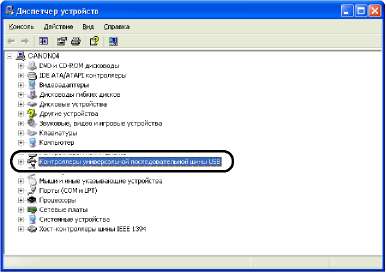
Выберите [Поддержка USB принтера], затем выберите [Удалить] в меню [Действие].
В Windows 98 выберите [Canon LBP2900], в Windows Me выберите [Canon САРТ USB Device], затем щелкните [Удалить].

Вы не сможете установить драйвер принтера корректно, если драйвер класса USB перечислен в разделе [Другие устройства]. В зависимости от Вашей ОС, выберите [Canon LBP2900], [Canon CAPT USB Device] или [Неизвестное устройство] и удалите его.
Не удаляйте любые другие устройства или драйверы устройств. Если Вы по ошибке удалите другие элементы, Windows может не загрузиться надлежащим образом.
Если драйвер класса USB установлен неправильно, [Поддержка USB принтера] (в Windows 2000/XP/Server 2003), [Canon CAPT USB Device] (в Windows Me) или [Canon LBP2900] (в Windows 98) не будет отображаться.
Когда появится диалоговое окно [Подтверждение ние удаления устройства], нажмите кнопку [OK].

Окно [Диспетчер устройств] закроется.
Отсоедините кабель USB от компьютера, а затем перезагрузите Windows.
После перезагрузки Windows, снова установите программное обеспечение CAPT.
Проблемы при локальной установке
При установке драйвера с компакт-диска, принтер не определяется автоматически, даже при его включении.
Причина 1 Кабель USB уже был подключен и принтер был включен до установки драйвера принтера.
Действие Выключите принтер, затем снова включите его.
Причина 2 Принтер выключен.
Действие Включите принтер.
Причина 3 Кабель USB подключен неверно.
Действие Убедитесь, что принтер и компьютер правильно соединены кабелем USB.
Причина 4 Используется неподходящий кабель USB.
Действие Используйте кабель USB, подходящий к интерфейсу USB принтера. Данный принтер оснащен высокоскоростным интерфейсом USB 2.0 (только Windows 2000/XP/Server 2003), и полноскоростным USB (эквивалент USB 1.1).
Причина 5 Не удается выполнить установку с компакт-диска.
Действие Выполните установку при помощи Plug and Play
Проблемы при установке общего принтера
Если Вы не можете найти сервер печати для подключения.
Причина 1 Сервер печати не запущен.
Действие Запустите сервер печати.
Причина 2 Не настроен общий доступ к принтеру.
Действие Настройте принтер как общий принтер с помощью диалогового окна [Свойства принтера] на сервере печати.
Причина 3 У Вас нет прав доступа к серверу печати или принтеру. Действие Попросите администратора сети изменить права пользователя.
Проблемы при установке
Причина 1 LBP2900/2900i не выбран как принтер по умолчанию.
Действие Установите его в качестве принтера по умолчанию.
Причина 2 Возможно, программное обеспечение CAPT установлено неправильно.
Действие Для проверки правильности установки программного обеспечения CAPT попробуйте выполнить печать из приложения. Если печать выполняется неверно, удалите программное обеспечение CAPT и затем снова установите его
Вы не можете использовать шрифты Adobe Type Manager (ATM).
Программа установки с компакт-диска не запускается автоматически
Причина 1 Параметр [Всегда отображать при вставке компакт-диска] не выбран в программе установки с компакт-диска.
Действие Щелкните правой клавишей мыши значок компакт-диска в папке [Мой компьютер], выберите [Открыть], чтобы вручную запустить программу установки с компакт-диска. Установите флажок [Всегда отображать при вставке компакт-диска].
Причина 2 Не выбрано [Автоматическое распознавание диска]. (Только в среде Windows 98/Me)
Действие Выведите свойства устройства чтения CD-ROM в окне [Диспетчер устройств] и выберите [Автоматическое распознавание диска] на вкладке [Настройка].
При запуске программы установки с компакт-диска появляется сообщение об ошибке [Файл не найден на компакт-диске]
Причина Программа запускается с жесткого диска.
Найдите файл [CNAB4MNU.EXE] используя функцию поиска, удалите файл CNAB4MNU.EXE с жесткого диска, затем запустите программу установки с входящего в комплект поставки компакт-диска "LBP2900/ 2900i User Software" (Программное обеспечение LBP2900/2900i).
В окне состояния принтера появляется сообщение [Указанная бумага не годится]
Причина 1 Значение параметр [Выходной размер] для текущего задания отличается от значения параметра [Выходной размер] предыдущего задания.
Действие Для печати на загруженной в принтер бумаге, нажмите кнопку (Устранение ошибки) в окне состояния принтера. Для печати на бумаге отличной от загруженной в принтер, загрузите новую бумагу, затем нажмите кнопку (Устранение ошибки) в окне состояния принтера.
Причина 2 Выбрано [Определение размера бумаги в универсальном лотке].
Действие Если снят флажок [Определение размера бумаги в универсальном лотке], печать на загруженной в принтер бумаге продолжится без отображения сообщения, независимо от значения параметра [Выходной размер]. Настроить параметр [Определение размера бумаги в универсальном лотке] в диалоговом окне [Детали отделки] можно, нажав кнопку [Детали отделки] на вкладке [Окончательная обработка].
При использовании функции общего принтера на Вашем компьютере, на получение состояния принтера в окне состояния принтера уходит много времени.
Причина Если Вы используете Windows XP Service Pack 2 или другую операционную систему, оснащенную брандмауэром Windows, в качестве сервера печати, обмен данными с компьютерами-клиентами блокируется брандмауэром Windows.
Действие Запустите сервер печати и настройте брандмауэр Windows на разблокирование обмена данными с компьютерами-клиентами.
При использовании функции общего доступа к принтеру с компьютера состояние принтера не отображается надлежащим образом в Окне состояния принтера.
Причина На компьютере-клиенте установлена операционная система, оснащенная Брандмауэром Windows, например, Windows XP Service Pack 2, и Брандмауэр Windows блокирует обмен данными с сервером печати.
Действие Настройте Брандмауэр Windows для разблокирования обмена данными с сервером.
<<<назад
при использовании материалов ссылка на сайт компании awella.ru обязательна
Помогла информация на сайте ?
Оставьте отзыв о работе нашей компании !
Это можно сделать в яндекс браузере и это простимулирует работников нашей компании (ответственные получат бонусы), которые собирали ее для вас! Спасибо !